Akeeba backup - helyreállítani vagy átadása helyén
Az előző leckében megtanultuk, hogyan készítsünk biztonsági másolatot a weboldal CMS Joomla együtt az alkatrész JoomShopping boltban. Természetesen. Most, hogy egy új feladat -, hogy helyreállítsa az oldalon a backup, vagy helyezze át egy új hosting vagy a tartományban. Lényegét tekintve, ezek a folyamatok nem sokban különbözik, és a végrehajtására tervezett, szükségünk van három dolog: egy új, tiszta adatbázist, iktatási és archiválási helyén script helyreállítása Akeeba KickStart.
Figyelem! Mielőtt visszaállíthatja a webhely a backup, ellenőrizze, hogy a fájl beolvasása és kibontotta. Ha a helyszín helyreállításának ugyanazon a helyen, és fennáll annak a veszélye, hogy elveszítik az adatok - teszt fájlt a helyi számítógépen, vagy hozzon létre egy új mappát a tároló webhely és helyreállítani az első. Tartsa több mentést a helyszínen különböző helyeken!
Kezdjük a készítmény a helyreállítása a helyszínen - ez lehet egy új mappát vizsgálatára vagy a hely, a régi helyén. A második esetben, meg kell teljesen eltávolítani az összes régi fájlokat Joomla - a mappa tisztának kell lennie. Ellenőrizze magát újra: bár minden biztonságosan menteni?
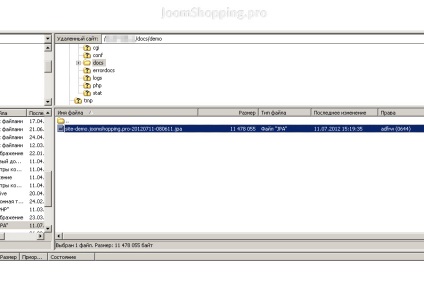
Csomagold ki az archívumot a számítógépen a KickStart script egy külön mappába.
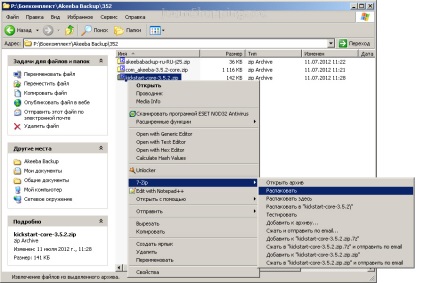
A teljes listát, szükségünk van a négy fájl látható az alábbi ábrán. Hárman - ez a script is, a negyedik - a magyar nyelvi fájl könnyen elérhető legyen.
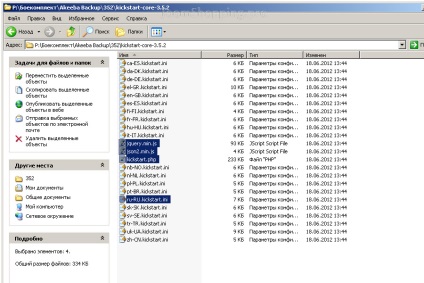
Másolás e négy fájlok ugyanabban a mappában, ahová a biztonsági másolatot a webhelyen.
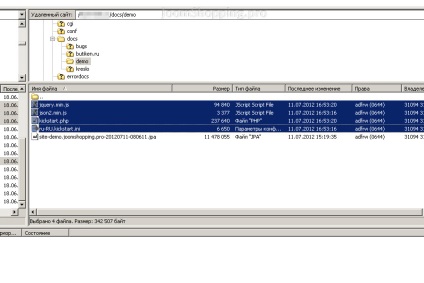
A következő lépés -, hogy készítsen egy tiszta tárol. Nem lehet két módon: vagy törölje a régi adatbázis táblákat, vagy hozzon létre egy újat. Tény, hogy van egy harmadik út - az indulás után KickStart script választani tisztítás vagy felülírva a táblákat az adatbázisban, de én inkább prodelyvat ezeket a műveleteket kézzel és szándékosan.
Jelentkezzen be, hogy a hosting kezelőpanel és hozzon létre egy új adatbázist és a MySQL felhasználó olvasási és írási az adatbázisba. Ez a lépés nem tekinthető részletesen, és ha majd nehézséget, lépjen kapcsolatba a technikai támogatást a tárhely. Ha szeretné használni a régi alap, azt javasoljuk, hogy ez egy alapos tisztítás a phpMyAdmin.
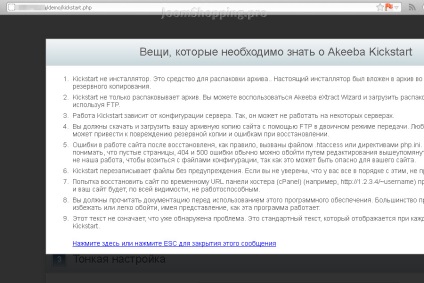
Gondosan olvassa el az információkat, és nyomja meg az ESC billentyűt. Továbbá javasolja, hogy válassza ki a mentés fájlt a helyszínen, és bontsa ki a fájlokat, kattintson a „Start” gombra.
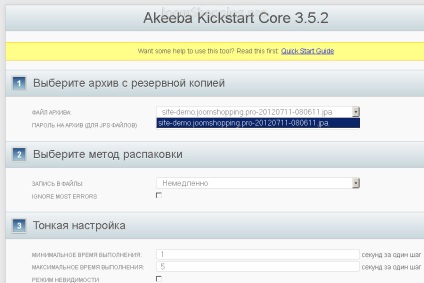
Futtassa a fájlt az archív visszakeresési folyamat. Várd meg, amíg véget ér, és felajánlotta, hogy futtassa a telepítőt.
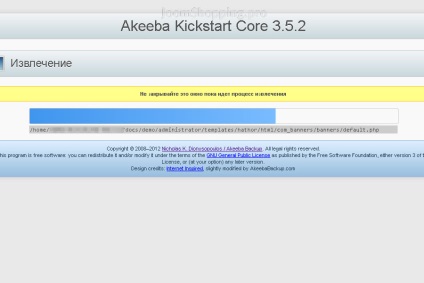
Látni fogja, egy ablak a rendszerrel kapcsolatos információkat, és a jobb felső sarokban lesz «Tovább» gombra, hogy menjen a következő szintre a telepítést.
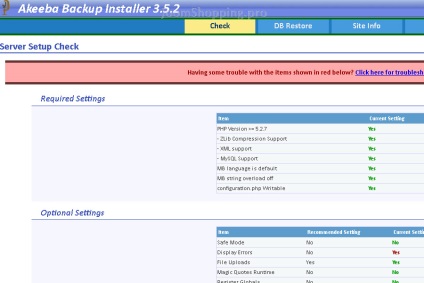
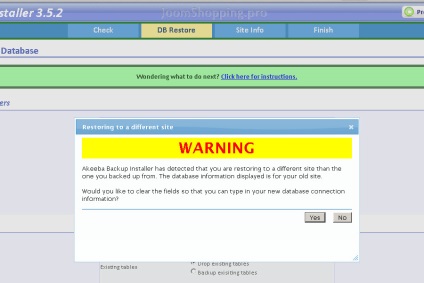
Azt válassza a Igen, és új lehetőségek az adatbázishoz csatlakozáshoz. Szintén ebben a szakaszban lehet változtatni az utótag adatbázist, ha szükséges.
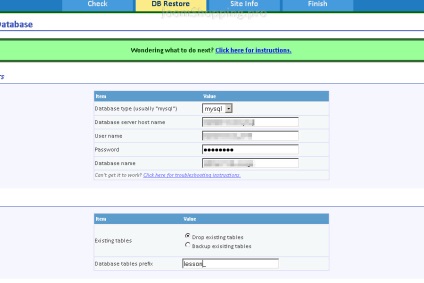
Indítsa el a helyreállítási folyamat adatbázis. kattintson az „OK”, amikor elkészült.
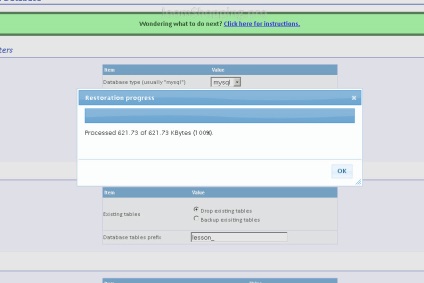
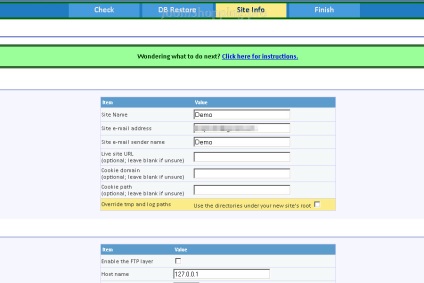
Írja be a szükséges információkat és kattintson az «Next» a jobb felső sarokban.
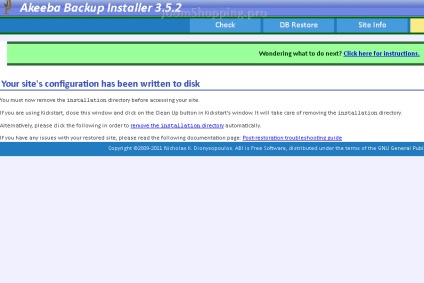
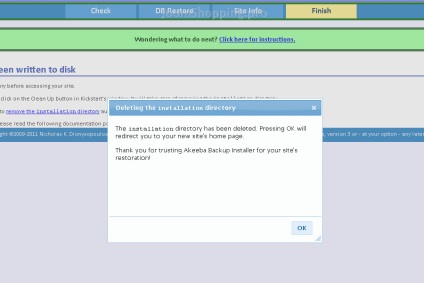
Üzenet jelzi sikeres eltávolítása a telepítő könyvtárba. Kattintson az „OK” gombra, és mielőtt megnyitná az új „régi” hely abban a formában, amelyben azt mentve. Gratulálunk helyreállítás vagy átadása Joomla!
A lényeg!
Ügyeljen arra, hogy nevezze át a fájlt .htaccess htaccess.txt (a pont elején a fájl neve) - anélkül, hogy ez nem fog működni SEF hivatkozások (az üzenetet - 404 település nem található). Miután egy teljes ellenőrzést a teljesítményét a helyén ne felejtsük el, hogy távolítsa el a gyökér könyvtárat az öt fájlokat. mentési helyet és négy fájl Akeeba KickStart.
Ui Ha Ön a tulajdonosa az online áruház alapuló JoomShopping alkatrész vagy webmester szoruló minőségi kiegészítőket, akkor hasznos lehet a modul import és export (CSV) vagy plug-in optimalizálás (SEO / SEF).